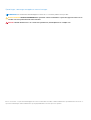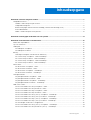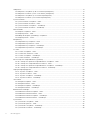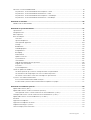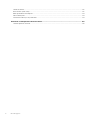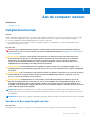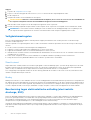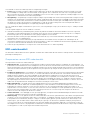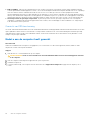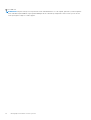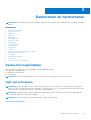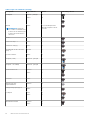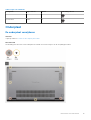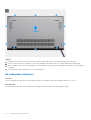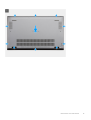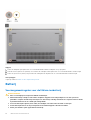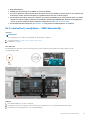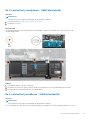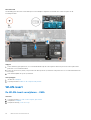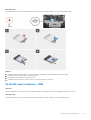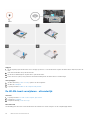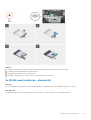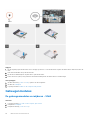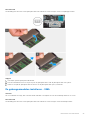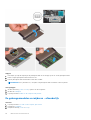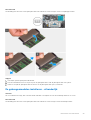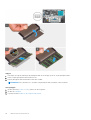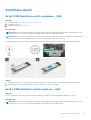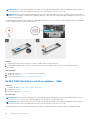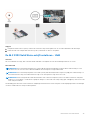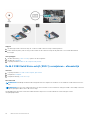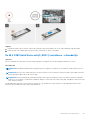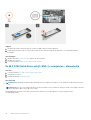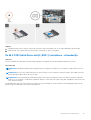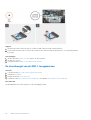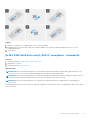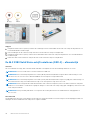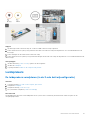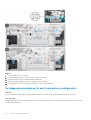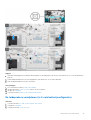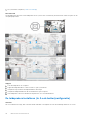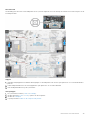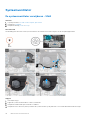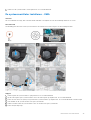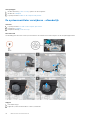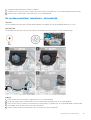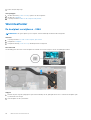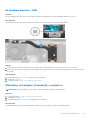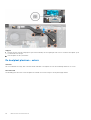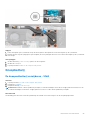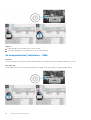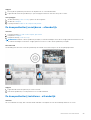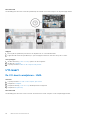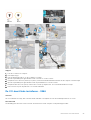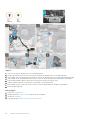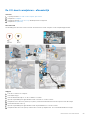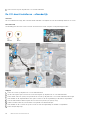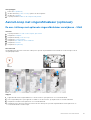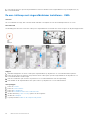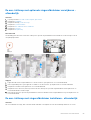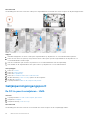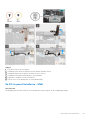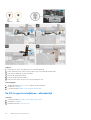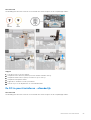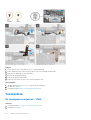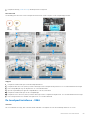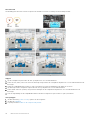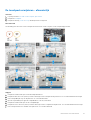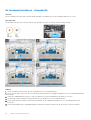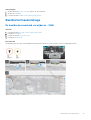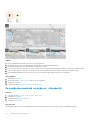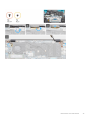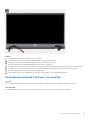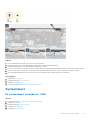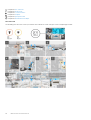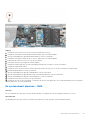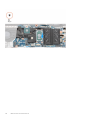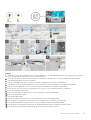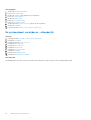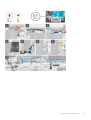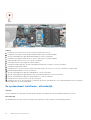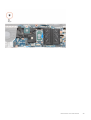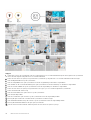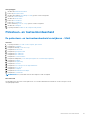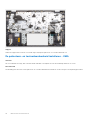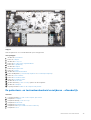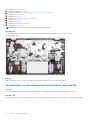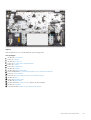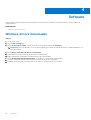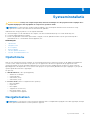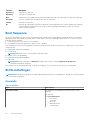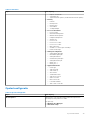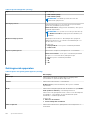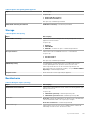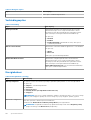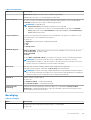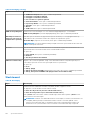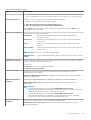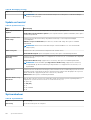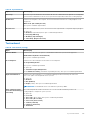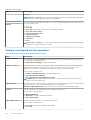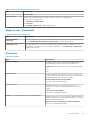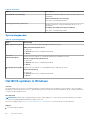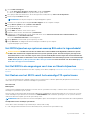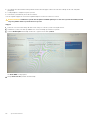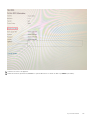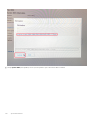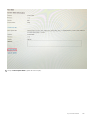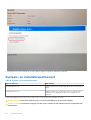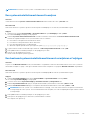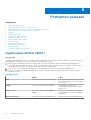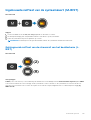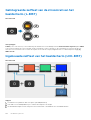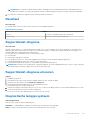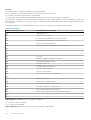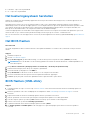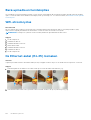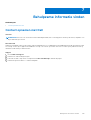Dell Vostro 5402 Manual do proprietário
- Categoria
- Cadernos
- Tipo
- Manual do proprietário

Vostro 5402
Onderhoudshandleiding
Regelgevingsmodel: P130G
Regelgevingstype: P130G002
Januari 2021
Ver. A02

Opmerkingen, voorzorgsmaatregelen,en waarschuwingen
OPMERKING: Een OPMERKING duidt belangrijke informatie aan voor een beter gebruik van het product.
WAARSCHUWING: WAARSCHUWINGEN duiden potentiële schade aan hardware of potentieel gegevensverlies aan en
vertellen u hoe het probleem kan worden vermeden.
GEVAAR: LET OP duidt het risico van schade aan eigendommen, lichamelijk letsel of overlijden aan.
© 2020-2021 Dell Inc. of zijn dochtermaatschappijen. Alle rechten voorbehouden. Dell, EMC, en andere handelsmerken zijn handelsmerken van Dell Inc. of
zijn dochterondernemingen. Andere handelsmerken zijn mogelijk handelsmerken van hun respectieve eigenaren.

Hoofdstuk 1: Aan de computer werken.............................................................................................. 7
Veiligheidsinstructies............................................................................................................................................................. 7
Voordat u in de computer gaat werken........................................................................................................................ 7
Veiligheidsmaatregelen....................................................................................................................................................8
Bescherming tegen elektrostatische ontlading (electrostatic discharge, ESD)...................................................... 8
ESD-onderhoudskit..........................................................................................................................................................9
Nadat u aan de computer heeft gewerkt....................................................................................................................10
Hoofdstuk 2: Belangrijke onderdelen van uw systeem........................................................................11
Hoofdstuk 3: Demonteren en hermonteren...................................................................................... 13
Aanbevolen hulpmiddelen....................................................................................................................................................13
Lijst van schroeven.............................................................................................................................................................. 13
Onderplaat.............................................................................................................................................................................15
De onderplaat verwijderen............................................................................................................................................ 15
De onderplaat installeren............................................................................................................................................... 16
Batterij................................................................................................................................................................................... 18
Voorzorgsmaatregelen voor de lithium-ionbatterij.....................................................................................................18
De 3-cels batterij verwijderen - UMA/afzonderlijk.................................................................................................... 19
De 3-cels batterij installeren - UMA/afzonderlijk...................................................................................................... 20
De 4-cels batterij verwijderen - UMA/afzonderlijk.................................................................................................... 21
De 4-cels batterij installeren - UMA/afzonderlijk....................................................................................................... 21
WLAN-kaart......................................................................................................................................................................... 22
De WLAN-kaart verwijderen - UMA........................................................................................................................... 22
De WLAN-kaart installeren - UMA.............................................................................................................................. 23
De WLAN-kaart verwijderen - afzonderlijk.................................................................................................................24
De WLAN-kaart installeren - afzonderlijk................................................................................................................... 25
Geheugenmodules...............................................................................................................................................................26
De geheugenmodules verwijderen - UMA..................................................................................................................26
De geheugenmodules installeren - UMA.....................................................................................................................27
De geheugenmodules verwijderen - afzonderlijk....................................................................................................... 28
De geheugenmodules installeren - afzonderlijk..........................................................................................................29
Solid State-station............................................................................................................................................................... 31
De M.2 2280 Solid State-schijf verwijderen - UMA...................................................................................................31
De M.2 2280 Solid State-schijf installeren - UMA..................................................................................................... 31
De M.2 2230 Solid State-schijf verwijderen - UMA..................................................................................................32
De M.2 2230 Solid State-schijf installeren - UMA.....................................................................................................33
De M.2 2280 Solid State-schijf (SSD-1) verwijderen - afzonderlijk........................................................................34
De M.2 2280 Solid State-schijf (SSD-1) installeren - afzonderlijk...........................................................................35
De M.2 2230 Solid State-schijf (SSD-1) verwijderen - afzonderlijk........................................................................36
De M.2 2230 Solid State-schijf (SSD-1) installeren - afzonderlijk...........................................................................37
De steunbeugel van de SSD-1 terugplaatsen.............................................................................................................38
De M.2 2280 Solid State-schijf (SSD-2) verwijderen - afzonderlijk....................................................................... 39
De M.2 2280 Solid State-schijf installeren (SSD-2) - afzonderlijk..........................................................................40
Inhoudsopgave
Inhoudsopgave 3

Luidsprekers..........................................................................................................................................................................41
De luidsprekers verwijderen (in de 3-cels batterijconfiguratie)................................................................................ 41
De luidsprekers installeren (in een 3-cels batterij-configuratie).............................................................................. 42
De luidsprekers verwijderen (in 4-cels batterijconfiguratie).....................................................................................43
De luidsprekers installeren (in 4-cels batterijconfiguratie)....................................................................................... 44
Systeemventilator............................................................................................................................................................... 46
De systeemventilator verwijderen - UMA.................................................................................................................. 46
De systeemventilator installeren - UMA..................................................................................................................... 47
De systeemventilator verwijderen - afzonderlijk........................................................................................................48
De systeemventilator installeren - afzonderlijk.......................................................................................................... 49
Warmteafleider.................................................................................................................................................................... 50
De koelplaat verwijderen - UMA..................................................................................................................................50
De koelplaat plaatsen - UMA........................................................................................................................................ 51
Afbeelding: de koelplaat (afzonderlijk) verwijderen................................................................................................... 51
De koelplaat plaatsen - extern..................................................................................................................................... 52
Knoopbatterij........................................................................................................................................................................53
De knoopcelbatterij verwijderen - UMA......................................................................................................................53
De knoopcelbatterij installeren - UMA........................................................................................................................ 54
De knoopcelbatterij verwijderen - afzonderlijk...........................................................................................................55
De knoopcelbatterij installeren - afzonderlijk............................................................................................................. 55
I/O-kaart.............................................................................................................................................................................. 56
De I/O-kaart verwijderen - UMA.................................................................................................................................56
De I/O-kaart links installeren - UMA........................................................................................................................... 57
De I/O-kaart verwijderen - afzonderlijk......................................................................................................................59
De I/O-kaart installeren - afzonderlijk.........................................................................................................................60
Aan/uit-knop met vingerafdruklezer (optioneel)............................................................................................................. 61
De aan-/uitknop met optionele vingerafdruklezer verwijderen - UMA................................................................... 61
De aan-/uitknop met vingerafdruklezer installeren - UMA......................................................................................62
De aan-/uitknop met optionele vingerafdruklezer verwijderen - afzonderlijk........................................................63
De aan-/uitknop met vingerafdruklezer installeren - afzonderlijk........................................................................... 63
Gelijkspanningsingangspoort..............................................................................................................................................64
De DC-in-poort verwijderen - UMA............................................................................................................................ 64
De DC-in-poort installeren - UMA...............................................................................................................................65
De DC-in-poort verwijderen - afzonderlijk................................................................................................................. 66
De DC-in-poort installeren - afzonderlijk.................................................................................................................... 67
Toetsenblok..........................................................................................................................................................................68
De touchpad verwijderen - UMA.................................................................................................................................68
De touchpad installeren - UMA................................................................................................................................... 69
De touchpad verwijderen - afzonderlijk....................................................................................................................... 71
De touchpad installeren - afzonderlijk......................................................................................................................... 72
Beeldschermassemblage.................................................................................................................................................... 73
De beeldschermeenheid verwijderen - UMA..............................................................................................................73
De beeldschermeenheid installeren - UMA................................................................................................................ 75
De beeldschermeenheid verwijderen - afzonderlijk...................................................................................................76
De beeldschermeenheid installeren - afzonderlijk......................................................................................................79
Systeemkaart........................................................................................................................................................................81
De systeemkaart verwijderen - UMA...........................................................................................................................81
De systeemkaart plaatsen - UMA................................................................................................................................83
De systeemkaart verwijderen - afzonderlijk............................................................................................................... 86
De systeemkaart installeren - afzonderlijk..................................................................................................................88
4
Inhoudsopgave

Polssteun- en toetsenbordeenheid....................................................................................................................................91
De palmsteun- en toetsenbordeenheid verwijderen - UMA..................................................................................... 91
De palmsteun- en toetsenbordeenheid installeren - UMA....................................................................................... 92
De palmsteun- en toetsenbordeenheid verwijderen - afzonderlijk..........................................................................93
De palmsteun- en toetsenbordeenheid installeren - afzonderlijk............................................................................ 94
Hoofdstuk 4: Software.................................................................................................................. 96
Windows-drivers downloaden........................................................................................................................................... 96
Hoofdstuk 5: Systeeminstallatie.....................................................................................................97
Opstartmenu........................................................................................................................................................................ 97
Navigatietoetsen..................................................................................................................................................................97
Boot Sequence.................................................................................................................................................................... 98
BIOS-instellingen................................................................................................................................................................. 98
Overzicht........................................................................................................................................................................ 98
Opstartconfiguratie....................................................................................................................................................... 99
Geïntegreerde apparaten............................................................................................................................................ 100
Storage...........................................................................................................................................................................101
Beeldscherm..................................................................................................................................................................101
Verbindingsopties.........................................................................................................................................................102
Energiebeheer...............................................................................................................................................................102
Beveiliging..................................................................................................................................................................... 103
Wachtwoord................................................................................................................................................................. 104
Update en herstel.........................................................................................................................................................106
Systeembeheer............................................................................................................................................................ 106
Toetsenbord..................................................................................................................................................................107
Gedrag voorafgaand aan het opstarten....................................................................................................................108
Support voor virtualisatie............................................................................................................................................ 109
Prestaties...................................................................................................................................................................... 109
Systeemlogboeken........................................................................................................................................................110
Het BIOS updaten in Windows......................................................................................................................................... 110
Het BIOS bijwerken op systemen waarop BitLocker is ingeschakeld..................................................................... 111
Het Dell BIOS in de omgevingen van Linux en Ubuntu bijwerken........................................................................... 111
Het flashen van het BIOS vanuit het eenmalige F12-opstartmenu......................................................................... 111
Systeem- en installatiewachtwoord................................................................................................................................. 116
Een systeeminstallatiewachtwoord toewijzen...........................................................................................................117
Een bestaand systeeminstallatiewachtwoord verwijderen of wijzigen.................................................................. 117
Hoofdstuk 6: Problemen oplossen..................................................................................................118
Ingebouwde zelftest (BIST).............................................................................................................................................. 118
Ingebouwde zelftest van de systeemkaart (M-BIST)....................................................................................................119
Geïntegreerde zelftest van de stroomrail van het beeldscherm (L-BIST)............................................................ 119
Geïntegreerde zelftest van de stroomrail van het beeldscherm (L-BIST)................................................................. 120
Ingebouwde zelftest van het beeldscherm (LCD-BIST).............................................................................................. 120
Resultaat.............................................................................................................................................................................. 121
SupportAssist-diagnose..................................................................................................................................................... 121
SupportAssist-diagnose uitvoeren....................................................................................................................................121
Diagnostische lampjes systeem.........................................................................................................................................121
Het besturingssysteem herstellen....................................................................................................................................123
Inhoudsopgave
5

Het BIOS flashen................................................................................................................................................................123
BIOS flashen (USB-stick)................................................................................................................................................. 123
Back-upmedia en herstelopties........................................................................................................................................ 124
Wifi-stroomcyclus.............................................................................................................................................................. 124
De Ethernet-kabel (RJ-45) losmaken............................................................................................................................. 124
Hoofdstuk 7: Behulpzame informatie vinden.................................................................................. 125
Contact opnemen met Dell...............................................................................................................................................125
6 Inhoudsopgave

Aan de computer werken
Onderwerpen:
• Veiligheidsinstructies
Veiligheidsinstructies
Vereisten
Volg de onderstaande veiligheidsrichtlijnen om uw persoonlijke veiligheid te garanderen en de computer te beschermen tegen mogelijke
schade. Tenzij anders aangegeven, wordt er bij elke procedure in dit document van de volgende veronderstellingen uitgegaan:
● U hebt de veiligheidsinformatie geraadpleegd die bij uw computer is geleverd.
● Een onderdeel kan worden vervangen of, indien afzonderlijk aangeschaft, worden geplaatst door de verwijderingsprocedure in
omgekeerde volgorde uit te voeren.
Over deze taak
GEVAAR:
Volg de veiligheidsinstructies die bij de computer werden geleverd alvorens u werkzaamheden binnen de
computer uitvoert. Zie voor extra informatie over de beste veiligheidsmaatregelen de startpagina over de naleving van
wet- en regelgeving
WAARSCHUWING: Een groot aantal reparaties mag alleen door een erkend servicemonteur worden uitgevoerd.
U mag alleen probleemoplossing en eenvoudige reparaties uitvoeren zoals toegestaan volgens de documentatie
bij uw product of zoals geïnstrueerd door het online of telefonische team voor service en support. Schade als
gevolg van onderhoudswerkzaamheden die niet door Dell zijn goedgekeurd, valt niet onder de garantie. Lees de
veiligheidsinstructies die bij het product zijn geleverd en leef deze na.
WAARSCHUWING: Voorkom elektrostatische ontlading door uzelf te aarden met een aardingspolsbandje of door
regelmatig zowel een ongeverfd metalen oppervlak als een connector aan de achterkant van de computer tegelijkertijd
aan te raken.
WAARSCHUWING: Ga voorzichtig met componenten en kaarten om. Raak de componenten en de contacten op kaarten
niet aan. Pak kaarten vast bij de uiteinden of bij de metalen bevestigingsbeugel. Houd een component, zoals een
processor, vast aan de uiteinden, niet aan de pinnen.
WAARSCHUWING: Verwijder kabels door aan de stekker of aan de kabelontlastingslus te trekken en niet aan de
kabel zelf. Sommige kabels zijn voorzien van een connector met borglippen. Als u dit type kabel loskoppelt, moet u
de borglippen ingedrukt houden voordat u de kabel verwijdert. Trek connectoren in een rechte lijn uit elkaar om te
voorkomen dat connectorpinnen verbuigen. Ook moet u voordat u een kabel verbindt, controleren of beide connectoren
op juiste wijze zijn opgesteld en uitgelijnd.
OPMERKING: Koppel alle voedingsbronnen los voordat u de computerbehuizing of -panelen opent. Zodra u klaar bent met de
werkzaamheden in de computer, plaatst u de behuizing en alle panelen en schroeven terug voordat u de computer weer aansluit op
de voedingsbron.
OPMERKING: De kleur van uw computer en bepaalde componenten kunnen verschillen van de kleur die in dit document is afgebeeld.
Voordat u in de computer gaat werken
Over deze taak
Om schade aan de computer te voorkomen, moet u de volgende instructies opvolgen voordat u in de computer gaat werken.
1
Aan de computer werken 7

Stappen
1. Zorg dat u de Veiligheidsinstructies volgt.
2. Zorg ervoor dat het werkoppervlak vlak en schoon is, om te voorkomen dat de computerkap bekrast raakt.
3. Zet de computer uit.
4. Verwijder alle stekkers van netwerkkabels uit de computer.
WAARSCHUWING: Wanneer u een netwerkkabel wilt verwijderen, moet u eerst de connector van de netwerkkabel uit
de computer verwijderen en daarna de netwerkkabel loskoppelen van het netwerkapparaat.
5. Haal de stekker van de computer en van alle aangesloten apparaten uit het stopcontact.
6. Houd de aan-uitknop ingedrukt terwijl de stekker van de computer uit het stopcontact is verwijderd om het moederbord te aarden.
OPMERKING: Voorkom elektrostatische ontlading door uzelf te aarden met een aardingspolsbandje of door regelmatig zowel
een ongeverfd metalen oppervlak als een connector aan de achterkant van de computer tegelijkertijd aan te raken.
Veiligheidsmaatregelen
In het hoofdstuk veiligheidsmaatregelen worden de primaire stappen genoemd die moeten worden genomen voordat demontage-
instructies worden uitgevoerd.
Neem de volgende voorzorgsmaatregelen in acht voordat u een installatie of break/fix-procedures uitvoert die montage of demontage
vereisen.
● Zet het systeem uit, inclusief eventueel aangesloten randapparatuur.
● Koppel het systeem en alle aangesloten randapparatuur los van het stopcontact.
● Koppel alle netwerkkabels, telefoon- en telecommunicatielijnen los van het systeem.
● Gebruik een ESD-servicekit wanneer u werkzaamheden aan de binnenkant van een notebook uitvoert om schade door elektrostatische
ontlading (ESD) te voorkomen.
● Plaats, na het verwijderen van een systeemonderdeel, het verwijderde onderdeel zorgvuldig op een anti-statische mat.
● Draag schoenen met niet-geleidende rubberen zolen om de kans op elektrocutie te verminderen.
Stand-bystand
Dell producten met stand-bystand moeten worden losgekoppeld voordat u de behuizing opent. Systemen die zijn uitgerust met de stand-
bystand worden in wezen gevoed wanneer deze uit staan. Door de interne voeding kan het systeem op afstand worden ingeschakeld
(Wake on LAN) en onderbroken in een slaapstand en heeft andere geavanceerde functies voor energiebeheer.
Door ontkoppeling en het ingedrukt houden van de aan-/uitknop gedurende 15 seconden zou de reststroom in de systeemkaart moeten
ontladen. Verwijder de batterij uit notebooks.
Binding
Binding is een methode voor het verbinden van twee of meer aardingsgeleiders met dezelfde elektrische potentiaal. Dit wordt gedaan door
het gebruik van een ESD-buitendienstkit. Zorg er bij het aansluiten van een bindingsdraad voor dat deze is aangesloten op blank metaal en
nooit op een geverfd of niet-metalen oppervlak. De polsband moet goed vastzitten en volledig in contact zijn met uw huid. Zorg er tevens
voor dat u altijd alle sieraden, zoals horloges, armbanden of ringen, verwijdert voordat u uzelf en de apparatuur met elkaar verbindt.
Bescherming tegen elektrostatische ontlading (electrostatic
discharge, ESD)
ESD is een belangrijk aandachtspunt bij het werken met elektronische onderdelen, vooral gevoelige onderdelen zoals uitbreidingskaarten,
processoren, geheugen-DIMM's, en moederborden. Zeer geringe ladingen kunnen schade aan circuits veroorzaken op manieren
die mogelijk niet vanzelfsprekend zijn, zoals onregelmatige problemen of een verkorte levensduur. Hoe meer de industrie lagere
energievereisten en hogere dichtheid promoot, des te belangrijker wordt ESD-bescherming.
Vanwege de hogere dichtheid van halfgeleiders in recente Dell producten, is de gevoeligheid voor schade door statische elektriciteit nu
hoger dan in eerdere Dell producten. Daarom zijn sommige eerder goedgekeurde methoden van het omgaan met onderdelen niet langer
van toepassing.
8
Aan de computer werken

Twee erkende soorten ESD-schade zijn fatale en onregelmatige storingen.
● Fataal: Fatale storingen vertegenwoordigen ongeveer 20 procent van de aan ESD gerelateerde storingen. De schade veroorzaakt
een onmiddellijk en volledig verlies van functionaliteit van het apparaat. Een voorbeeld van een fatale fout is een geheugen-DIMM
die een statische schok heeft ontvangen en onmiddellijk een 'No POST/No Video’-symptoom genereert, waarbij een pieptoon wordt
uitgezonden voor ontbrekend of niet-functioneel geheugen.
● Onregelmatig – Onregelmatige storingen vertegenwoordigen ongeveer 80 procent van de aan ESD gerelateerde storingen. De hoge
frequentie van onregelmatige fouten betekent dat wanneer schade plaatsvindt, dit meestal niet onmiddellijk wordt herkend. De DIMM
ontvangt een statische schok, maar hierdoor wordt de tracing alleen verzwakt en worden geen onmiddellijk externe symptomen van
de schade veroorzaakt. Het kan weken of maanden duren voordat de verzwakte tracing smelt. In de tussentijd kan dit leiden tot
verslechtering van geheugenintegriteit, onregelmatige geheugenstoringen, enz.
De soort schade die moeilijker te herkennen en op te lossen is, is de onregelmatige storing (ook wel latente storing of` ‘walking wounded’
genoemd).
Voer de volgende stappen uit om ESD-schade te voorkomen:
● Gebruik een bedrade ESD-polsband die goed is geaard. Het gebruik van draadloze antistatische banden is niet meer toegestaan;
deze bieden onvoldoende bescherming. Het aanraken van het chassis alvorens onderdelen te hanteren zorgt niet voor adequate
bescherming tegen ESD op onderdelen met verhoogde gevoeligheid voor ESD-schade.
● Werk met alle elektrostatisch gevoelige onderdelen in een ruimte die vrij is van statische elektriciteit. Gebruik indien mogelijk
antistatische vloer- en werkbankmatten.
● Wanneer u een voor statische elektriciteit gevoelig onderdeel uit de verzenddoos haalt, verwijdert u het onderdeel pas uit de
antistatische verpakking op het moment dat u het gaat installeren. Voordat u het onderdeel uit de antistatische verpakking verwijdert,
zorgt u ervoor dat u de statische elektriciteit van uw lichaam ontlaadt.
● Plaats een gevoelig onderdeel voor transport eerst in een antistatische doos of andere verpakking.
ESD-onderhoudskit
De onbewaakte onderhoudskit is de meest gebruikte servicekit. Elke onderhoudskit bestaat uit drie hoofdcomponenten: antistatische mat,
polsbandje en aardingssnoer.
Componenten van een ESD-onderhoudskit
De componenten van een ESD-onderhoudskit zijn:
● Antistatische mat - De antistatische mat is dissipatief en tijdens serviceprocedures kunnen er onderdelen op worden geplaatst. Uw
polsband moet nauwsluitend zitten en het aardingssnoer moet aan de mat en aan onbewerkt metaal van het systeem waaraan u werkt
zijn bevestigd wanneer u de antistatische mat gebruikt. Wanneer u het bovenstaande goed hebt uitgevoerd, kunt u serviceonderdelen
uit de ESD-tas halen en die direct op de mat plaatsen. ESD-gevoelige items zijn veilig in uw hand, op de ESD-mat, in het systeem of in
een zak.
● Polsband en aardingssnoer - De polsband en het aardingssnoer kunnen ofwel direct tussen uw pols en blank metaal op de hardware
worden bevestigd als de ESD-mat niet vereist is, of worden verbonden met de antistatische mat om hardware te beschermen die
tijdelijk op de mat is geplaatst. De fysieke verbinding van de polsband en het aardingssnoer tussen uw huid, de ESD-mat en de
hardware staat bekend als hechting. Gebruik alleen onderhoudskits met een polsband, mat en aardingssnoer. Gebruik nooit draadloze
polsbanden. Houd er altijd rekening mee dat de interne draden van een polsband gevoelig zijn voor schade door slijtage en dat die
dus regelmatig gecontroleerd moeten worden met een polsbandtester om mogelijke ESD-hardwareschade te voorkomen. Het wordt
aanbevolen om de polsband en het aardingssnoer ten minste eenmaal per week te testen.
● ESD-polsbandtester - De draden in een ESD-polsbandje kunnen na verloop van tijd beschadigd raken. Bij gebruik van een
onbewaakte kit wordt het aanbevolen om de band regelmatig voor elke servicebeurt of minimaal eenmaal per week te testen. Een
polsbandtester is de beste methode voor het uitvoeren van deze test. Als u zelf geen polsbandtester hebt, kunt u kijken of uw
regionale kantoor er wel een heeft. Voor het uitvoeren van de test sluit u het aardingssnoer van de polsband aan op de tester terwijl
die aan uw pols is bevestigd en drukt u vervolgens op de knop om de test uit te voeren. Een groene LED geeft aan dat de test
succesvol is; een rode LED geeft aan dat de test is mislukt.
● Isolatorelementen - Het is belangrijk om ESD-gevoelige apparaten, zoals plastic warmteafleiderbehuizingen uit de buurt te houden
van interne onderdelen zoals isolatoren omdat die vaak geladen zijn.
● Werkomgeving - Voor het gebruik van de ESD-onderhoudskit dient u de situatie op de klantlocatie te beoordelen. Het implementeren
van de kit voor een serveromgeving is anders dan voor een desktop- of draagbare omgeving. Servers zijn doorgaans geïnstalleerd
in een patchkast in een datacenter; desktops of laptops worden doorgaans geplaatst op kantoorbureaus of in kantoorhokjes. Zoek
altijd een grote, open en vlakke ruimte zonder rommel die groot genoeg is om de ESD-kit te gebruiken waarbij er genoeg ruimte is
voor het systeem dat moet worden gerepareerd. Er mogen geen geleiders in de werkruimte liggen die voor ESD kunnen zorgen. Op
de werkplek moeten isolators zoals piepschuim en andere kunststofmaterialen altijd minstens 30 centimeter van gevoelige onderdelen
worden geplaatst voordat u fysiek omgaat met hardwarecomponenten.
Aan de computer werken
9

● ESD-verpakking - Alle ESD-gevoelige apparaten moeten worden verzonden en ontvangen in statisch-veilige verpakking. Metalen,
statisch afgeschermde zakken krijgen de voorkeur. U moet het beschadigde onderdeel echter altijd in dezelfde ESD-tas en -verpakking
doen als waarin het nieuwe onderdeel arriveerde. De ESD-tas moet om worden gevouwen en worden afgeplakt en hetzelfde
schuimverpakkingsmateriaal moet worden gebruikt met de originele doos van het nieuwe onderdeel. ESD-gevoelige apparaten dienen
alleen op ESD-beschermde ondergrond te worden geplaatst en onderdelen mogen nooit op de ESD-tas worden geplaatst omdat alleen
de binnenkant daarvan is beschermd. Plaats onderdelen altijd in uw hand, op de ESD-mat, in het systeem of in een antistatische zak.
● Het transporteren van gevoelige componenten - Bij het transporteren van ESD-gevoelige componenten zoals vervangende
onderdelen of onderdelen die naar Dell teruggestuurd moeten worden, is het zeer belangrijk om deze onderdelen voor veilig transport
in de antistatische tassen te plaatsen.
Overzicht van ESD-bescherming
Het wordt onderhoudstechnici aanbevolen om de traditionele bedraade ESD-aardingspolsband en beschermende antistatische mat te allen
tijde te gebruiken wanneer service wordt verleend voor Dell producten. Daarnaast is het van essentieel belang dat technici de gevoelige
onderdelen apart houden van alle isolatoronderdelen wanneer service wordt verleend en dat ze antistatische tassen gebruiken voor het
transport van gevoelige onderdelen.
Nadat u aan de computer heeft gewerkt
Over deze taak
Nadat u de onderdelen hebt vervangen of teruggeplaatst, moet u controleren of u alle externe apparaten, kaarten, kabels etc. hebt
aangesloten voordat u de computer inschakelt.
Stappen
1. Sluit alle telefoon- of netwerkkabels aan op uw computer.
WAARSCHUWING:
Steek voor het aansluiten van een netwerkkabel de kabel eerst in het netwerkapparaat en daarna
in de computer.
2. Sluit uw computer en alle aangesloten apparaten aan op het stopcontact.
3. Schakel de computer in.
4. Controleer, indien nodig, of de computer correct functioneert door SupportAssist diagnostics (SupportAssist-diagnose) uit te
voeren.
10
Aan de computer werken

Belangrijke onderdelen van uw systeem
1. Onderplaat
2. Batterij
3. Gelijkspanningsingangspoort
4. Koelplaat
5. Geheugenmodule
6. Bescherming van de solid-state schijf
7. M.2 2230 SSD
8. Luidspreker
9. Systeemkaart
10. Toetsenblok
11. Palmsteun- en toetsenbordeenheid
12. Beeldschermeenheid
13. Aan/uit-knop met vingerafdruklezer
14. Knoopbatterij
15. I/O-kaart
16. Systeemventilator
17. WLAN-kaart
2
Belangrijke onderdelen van uw systeem 11

18. M.2 2280 SSD
OPMERKING: Dell geeft een lijst met componenten en hun onderdeelnummers voor de originele, gekochte systeemconfiguratie.
Deze onderdelen zijn beschikbaar volgens garantiedekkingen die door de klant zijn aangeschaft. Neem contact op met uw Dell
verkoopvertegenwoordiger voor aankoopopties.
12 Belangrijke onderdelen van uw systeem

Demonteren en hermonteren
OPMERKING: De afbeeldingen in dit document kunnen verschillen van uw computer; dit is afhankelijk van de configuratie die u hebt
besteld.
Onderwerpen:
• Aanbevolen hulpmiddelen
• Lijst van schroeven
• Onderplaat
• Batterij
• WLAN-kaart
• Geheugenmodules
• Solid State-station
• Luidsprekers
• Systeemventilator
• Warmteafleider
• Knoopbatterij
• I/O-kaart
• Aan/uit-knop met vingerafdruklezer (optioneel)
• Gelijkspanningsingangspoort
• Toetsenblok
• Beeldschermassemblage
• Systeemkaart
• Polssteun- en toetsenbordeenheid
Aanbevolen hulpmiddelen
Bij de procedures in dit document heeft u mogelijk de volgende hulpmiddelen nodig:
● Kruiskopschroevendraaier #0
● Kruiskopschroevendraaier #1
● Plastic pennetje
OPMERKING: De schroevendraaier #0 is voor schroeven 0-1 en de schroevendraaier #1 is voor schroeven 2-4.
Lijst van schroeven
OPMERKING:
Bij het verwijderen van de schroeven van een component is het raadzaam om het schroeftype en de hoeveelheid
schroeven te noteren en deze dan in de schroefopbergdoos te plaatsen. Dit is om ervoor te zorgen dat het juiste aantal schroeven en
juiste schroeftype wordt gebruikt wanneer het component wordt teruggeplaatst.
OPMERKING: Sommige computers hebben magnetische oppervlakken. Zorg ervoor dat de schroeven niet vast blijven zitten aan
zo'n oppervlak wanneer u een onderdeel terugplaatst.
OPMERKING: De schroefkleur kan verschillen afhankelijk van de bestelde configuratie.
Tabel 1. Lijst van schroeven
3
Demonteren en hermonteren 13

Tabel 1. Lijst van schroeven (vervolg)
Component Type schroef Aantal Afbeelding schroef
Onderplaat
M2x8.8 - geborgd
M2x4
2
5
Batterij
OPMERKING: De batterij
met 3 cellen van 40 Whr heeft
4 schroeven en de batterij met
4 cellen van 53 Whr heeft 5
schroeven.
M2x3 4 of 5 afhankelijk van de
batterijconfiguratie van het
systeem
WLAN M2x3 1
Solid-state schijf - 1 M2x3 1
Solid State-schijf (2) M2x3 2
Steunbeugel van de Solid State-
schijf - 2
M1.6x2 1
Systeemventilator M2x2 2
Koelplaat (UMA) M2x5.35 - geborgd 4
Koelplaat - afzonderlijk M2x5.35 - geborgd 7
Scharnierschroeven
M2.5x4
M2x3
3
1
I/O-kaart
M2x3 3
Aan/uit-knop met
vingerafdruklezer
M2x2.5 2
Gelijkspanningsingangspoort
M2x3 1
Touchpad
1.6x2
M2x2
3
2
Beeldschermeenheid
M2.5x4
M2x3
3
1
14 Demonteren en hermonteren

Tabel 1. Lijst van schroeven
Component Type schroef Aantal Afbeelding schroef
Systeemkaart
M2x3 2
Onderplaat
De onderplaat verwijderen
Vereisten
Volg de procedure in Voordat u in de computer gaat werken.
Over deze taak
De afbeelding geeft de locatie van de onderplaat aan en biedt een visuele weergave van de verwijderingsprocedure.
Demonteren en hermonteren 15

Stappen
1. Verwijder de vijf schroeven (M2x4) waarmee de onderplaat aan de palmsteun- en toetsenbordeenheid wordt bevestigd.
2. Draai de twee borgschroeven (M2x8.8) los waarmee de onderplaat aan de palmsteun- en toetsenbordeenheid wordt bevestigd.
3. Wrik de onderplaat open vanaf de uitsparing bij het scharniergebied en volg de 'richtlijn' aangeduid in de afbeelding om de onderplaat te
verwijderen.
4. Til de onderplaat weg van de palmsteun- en toetsenbordeenheid.
De onderplaat installeren
Vereisten
Als u een onderdeel vervangt, dient u het bestaande onderdeel te verwijderen alvorens de installatieprocedure uit te voeren.
Over deze taak
De afbeelding geeft de locatie van de onderplaat aan en biedt een visuele weergave van de installatieprocedure.
16
Demonteren en hermonteren

Demonteren en hermonteren 17

Stappen
1. Plaats de onderplaat op de palmsteun- en toetsenbordeenheid en klik de onderplaat vast op zijn plaats.
2. Draai de twee borgschroeven (M2x8.8) vast waarmee de onderplaat aan de palmsteun- en toetsenbordeenheid wordt bevestigd.
3. Plaats de vijf schroeven (M2x4) terug waarmee de onderplaat aan de palmsteun- en toetsenbordeenheid wordt bevestigd.
Vervolgstappen
Volg de procedure in Nadat u in de computer hebt gewerkt.
Batterij
Voorzorgsmaatregelen voor de lithium-ionbatterij
WAARSCHUWING:
● Wees voorzichtig bij het omgaan met lithium-ionbatterijen.
● Ontlaad de batterij volledig voordat u deze verwijdert. Koppel de netvoedingsadapter los van het systeem en
gebruik de computer uitsluitend op batterijstroom: de batterij is volledig ontladen als de computer niet meer wordt
ingeschakeld wanneer de aan-/uitknop wordt ingedrukt.
● U moet de batterij niet pletten, laten vallen, beschadigen of doorboren met vreemde voorwerpen.
● Stel de batterij niet bloot aan hoge temperaturen en haal batterijpacks cellen niet uit elkaar.
● Oefen geen druk uit op het oppervlak van de batterij.
18 Demonteren en hermonteren

● Buig de batterij niet.
● Gebruik geen gereedschap om te wrikken op of langs de batterij.
● Zorg dat er tijdens het onderhoud van dit product geen schroeven zoekraken of verloren gaan om te voorkomen dat
de batterij en andere systeemonderdelen per ongeluk worden doorboord of schade oplopen.
● Als de batterij vast komt te zitten in de computer als resultaat van zwellen, moet u niet proberen deze los te maken
omdat het doorboren, buigen of pletten van een lithium-ionbatterij gevaarlijk kan zijn. Neem in een dergelijk geval
contact op met de technische support van Dell voor hulp. Ga naar www.dell.com/contactdell.
● Schaf altijd originele batterijen aan op www.dell.com of bij geautoriseerde Dell partners en verkopers.
De 3-cels batterij verwijderen - UMA/afzonderlijk
Vereisten
OPMERKING:
Het type batterij in uw computer is afhankelijk van de bestelde configuratie.
1. Volg de procedure in Voordat u in de computer gaat werken.
2. Verwijder de onderplaat.
Over deze taak
De afbeelding geeft de locatie van de 3-cels batterij in een UMA-configuratie aan en biedt een visuele weergave van de
verwijderingsprocedure.
Stappen
1. Trek de batterijkabel los van de systeemkaart.
2. Verwijder de vier schroeven (M2x3) waarmee de batterij op de palmsteun- en toetsenbordeenheid is bevestigd.
3. Til de batterij weg van de palmsteun- en toetsenbordeenheid.
Demonteren en hermonteren
19

De 3-cels batterij installeren - UMA/afzonderlijk
Vereisten
OPMERKING:
Het type batterij in uw computer is afhankelijk van de bestelde configuratie.
Als u een onderdeel vervangt, dient u het bestaande onderdeel te verwijderen alvorens de installatieprocedure uit te voeren.
Over deze taak
De afbeelding geeft de locatie van de 3-cels batterij in een UMA-configuratie aan en biedt een visuele weergave van de
installatieprocedure.
Stappen
1. Plaats de batterij op de palmsteun- en toetsenbordeenheid en lijn de schroefgaten in de batterij uit met de schroefgaten in de
palmsteun- en toetsenbordeenheid.
2. Plaats de vier schroeven (M2x3) terug waarmee de batterij aan de systeemkaart en de palmsteun- en toetsenbordeenheid wordt
bevestigd.
3. Sluit de batterijkabel aan op de systeemkaart.
Vervolgstappen
1. Installeer de onderplaat.
2. Volg de procedure in Nadat u in de computer hebt gewerkt.
20
Demonteren en hermonteren
A página está carregando...
A página está carregando...
A página está carregando...
A página está carregando...
A página está carregando...
A página está carregando...
A página está carregando...
A página está carregando...
A página está carregando...
A página está carregando...
A página está carregando...
A página está carregando...
A página está carregando...
A página está carregando...
A página está carregando...
A página está carregando...
A página está carregando...
A página está carregando...
A página está carregando...
A página está carregando...
A página está carregando...
A página está carregando...
A página está carregando...
A página está carregando...
A página está carregando...
A página está carregando...
A página está carregando...
A página está carregando...
A página está carregando...
A página está carregando...
A página está carregando...
A página está carregando...
A página está carregando...
A página está carregando...
A página está carregando...
A página está carregando...
A página está carregando...
A página está carregando...
A página está carregando...
A página está carregando...
A página está carregando...
A página está carregando...
A página está carregando...
A página está carregando...
A página está carregando...
A página está carregando...
A página está carregando...
A página está carregando...
A página está carregando...
A página está carregando...
A página está carregando...
A página está carregando...
A página está carregando...
A página está carregando...
A página está carregando...
A página está carregando...
A página está carregando...
A página está carregando...
A página está carregando...
A página está carregando...
A página está carregando...
A página está carregando...
A página está carregando...
A página está carregando...
A página está carregando...
A página está carregando...
A página está carregando...
A página está carregando...
A página está carregando...
A página está carregando...
A página está carregando...
A página está carregando...
A página está carregando...
A página está carregando...
A página está carregando...
A página está carregando...
A página está carregando...
A página está carregando...
A página está carregando...
A página está carregando...
A página está carregando...
A página está carregando...
A página está carregando...
A página está carregando...
A página está carregando...
A página está carregando...
A página está carregando...
A página está carregando...
A página está carregando...
A página está carregando...
A página está carregando...
A página está carregando...
A página está carregando...
A página está carregando...
A página está carregando...
A página está carregando...
A página está carregando...
A página está carregando...
A página está carregando...
A página está carregando...
A página está carregando...
A página está carregando...
A página está carregando...
A página está carregando...
A página está carregando...
-
 1
1
-
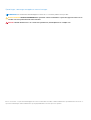 2
2
-
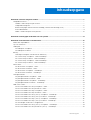 3
3
-
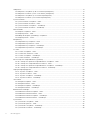 4
4
-
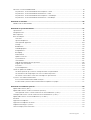 5
5
-
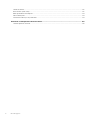 6
6
-
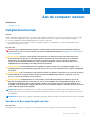 7
7
-
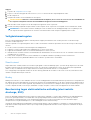 8
8
-
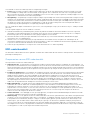 9
9
-
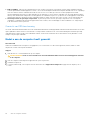 10
10
-
 11
11
-
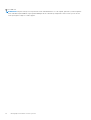 12
12
-
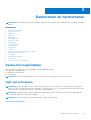 13
13
-
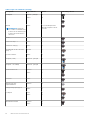 14
14
-
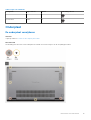 15
15
-
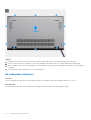 16
16
-
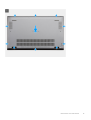 17
17
-
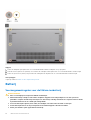 18
18
-
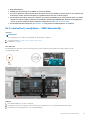 19
19
-
 20
20
-
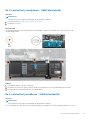 21
21
-
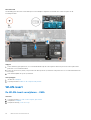 22
22
-
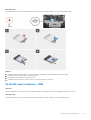 23
23
-
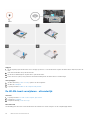 24
24
-
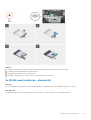 25
25
-
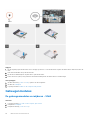 26
26
-
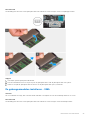 27
27
-
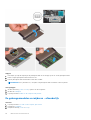 28
28
-
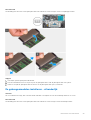 29
29
-
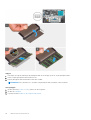 30
30
-
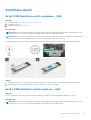 31
31
-
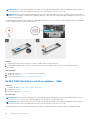 32
32
-
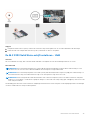 33
33
-
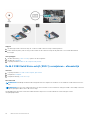 34
34
-
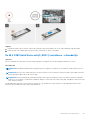 35
35
-
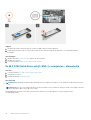 36
36
-
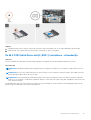 37
37
-
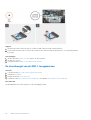 38
38
-
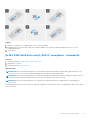 39
39
-
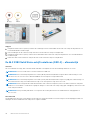 40
40
-
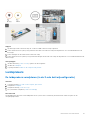 41
41
-
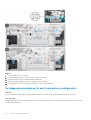 42
42
-
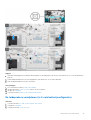 43
43
-
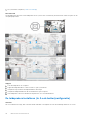 44
44
-
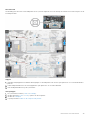 45
45
-
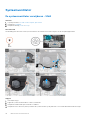 46
46
-
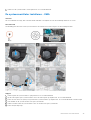 47
47
-
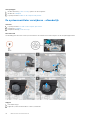 48
48
-
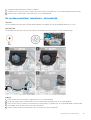 49
49
-
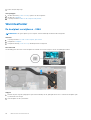 50
50
-
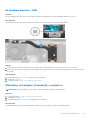 51
51
-
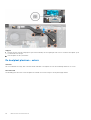 52
52
-
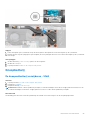 53
53
-
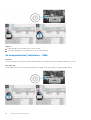 54
54
-
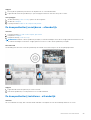 55
55
-
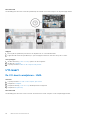 56
56
-
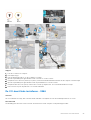 57
57
-
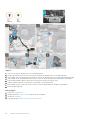 58
58
-
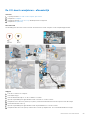 59
59
-
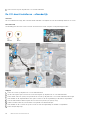 60
60
-
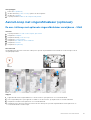 61
61
-
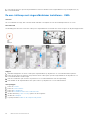 62
62
-
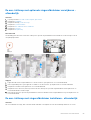 63
63
-
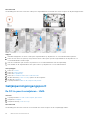 64
64
-
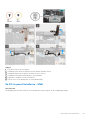 65
65
-
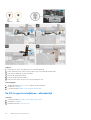 66
66
-
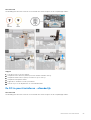 67
67
-
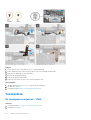 68
68
-
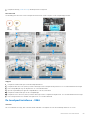 69
69
-
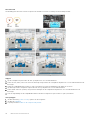 70
70
-
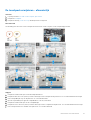 71
71
-
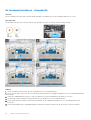 72
72
-
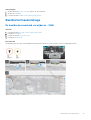 73
73
-
 74
74
-
 75
75
-
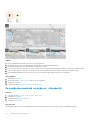 76
76
-
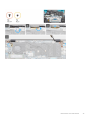 77
77
-
 78
78
-
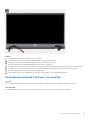 79
79
-
 80
80
-
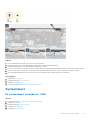 81
81
-
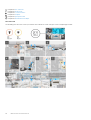 82
82
-
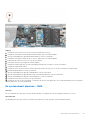 83
83
-
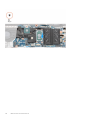 84
84
-
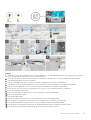 85
85
-
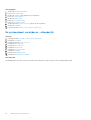 86
86
-
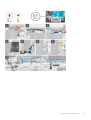 87
87
-
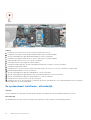 88
88
-
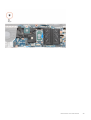 89
89
-
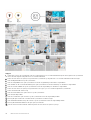 90
90
-
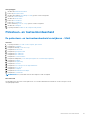 91
91
-
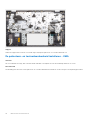 92
92
-
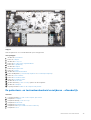 93
93
-
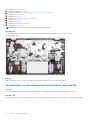 94
94
-
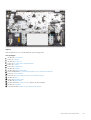 95
95
-
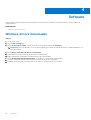 96
96
-
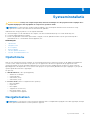 97
97
-
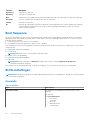 98
98
-
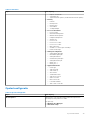 99
99
-
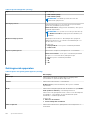 100
100
-
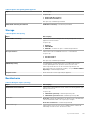 101
101
-
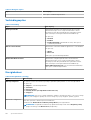 102
102
-
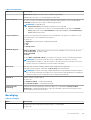 103
103
-
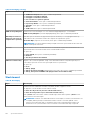 104
104
-
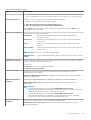 105
105
-
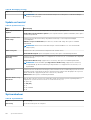 106
106
-
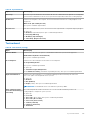 107
107
-
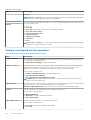 108
108
-
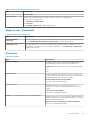 109
109
-
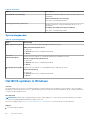 110
110
-
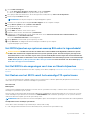 111
111
-
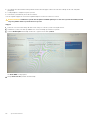 112
112
-
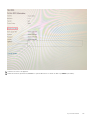 113
113
-
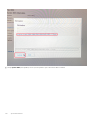 114
114
-
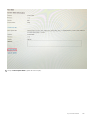 115
115
-
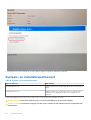 116
116
-
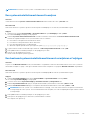 117
117
-
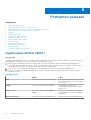 118
118
-
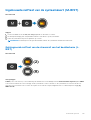 119
119
-
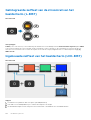 120
120
-
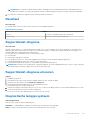 121
121
-
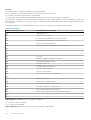 122
122
-
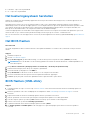 123
123
-
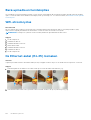 124
124
-
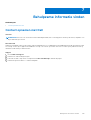 125
125
Dell Vostro 5402 Manual do proprietário
- Categoria
- Cadernos
- Tipo
- Manual do proprietário
em outras línguas
- Nederlands: Dell Vostro 5402 de handleiding
Artigos relacionados
-
Dell Vostro 5502 Manual do proprietário
-
Dell Vostro 5501 Manual do proprietário
-
Dell Vostro 7500 Manual do proprietário
-
Dell Inspiron 7500 Manual do usuário
-
Dell Inspiron 5502/5509 Manual do usuário
-
Dell Precision 3551 Manual do proprietário
-
Dell Precision 3541 Manual do proprietário
-
Dell Latitude 3510 Manual do proprietário
-
Dell Latitude 3410 Manual do proprietário
-
Dell Latitude 5501 Manual do proprietário